WOWOWをオフラインで見る全方法|PC保存・録画・ダウンロードを完全解説
WOWOWオンデマンドで配信される限定ドラマやスポーツ中継、「放送が終わったらもう見られないかも…」と不安になったことはありませんか?PCに永久保存したり、通信量を気にせずオフラインで視聴したりしたい、という方も多いでしょう。
しかし、WOWOWの公式アプリにはダウンロード制限があり、PCへの直接ダウンロードは公式では認められていません。
この記事では、そんな悩みを抱えるあなたのために、公式アプリの制限から、録画失敗の原因、そして私が実際に試したPCへ確実に動画を保存する方法まで、WOWOWのダウンロードに関するあらゆる疑問を解決します。まずはこの記事の結論をまとめたガイドをご覧ください。
あなたの目的に最適なWOWOW保存方法は?
-
スマホで手軽に見たいだけの方:
公式アプリのダウンロード機能が便利です。ただし、視聴期限や本数に厳しい制限があります。
➡️ 公式機能の詳しい制限を確認する -
PCに動画を永久保存したい方:
最も簡単で確実な方法は、StreamFab WOWOW ダウンローダーのような専門ツールを使うことです。これが唯一の公式制限を回避できる手段です。
➡️ StreamFabの使い方とレビューを見る -
録画やダウンロードがうまくできない方:
B-CASカードの登録ミスやコピーガードが原因かもしれません。考えられる全ての原因と解決策をまとめました。
➡️ 録画・ダウンロード失敗の原因と解決策へ
WOWOW動画を保存する3つの方法 早わかり比較表
| 比較項目 | 公式アプリ | 画面録画 | StreamFab ダウンローダー |
|---|---|---|---|
| 保存先デバイス | スマホ/タブレットのみ | PC | PC (MP4/MKV形式) |
| PCへの保存 | 不可 ❌ | 可能 ✅ | 可能 ✅ |
| 視聴期限 | 最長48時間 | 無期限 | 無期限 |
| ダウンロード上限 | 15本まで | 無制限 | 無制限 |
| 画質 | 最高画質 (端末依存) | PC性能に依存 (劣化リスク有) | 最高1080p Full HD |
| 簡単さ | 簡単 | 手間がかかる (再生時間=録画時間) | 非常に簡単 (内蔵ブラウザだけ) |
| 製品情報 | - | - | StreamFab WOWOW ダウンローダー |
方法① 最も手軽な公式Appの「ダウンロード」機能
オフライン保存の話をする前に、最も重要な第一歩は、WOWOWを視聴できるアカウントを持っていることです。特に海外にお住まいの方にとっては、契約プロセスが少し複雑に感じられるかもしれません。
もし、まだWOWOWの契約がお済みでない、あるいは海外からの視聴方法を知りたい場合は、まずはWOWOWの視聴を始めるための全手順をご覧ください。
まず最初に試すべきダウンロード方法は、WOWOWが公式に提供している方法です。これはWOWOWオンデマンドのアプリに内蔵されている機能で、スマホやタブレットで番組を一時的に保存できます。操作は非常にシンプルです:
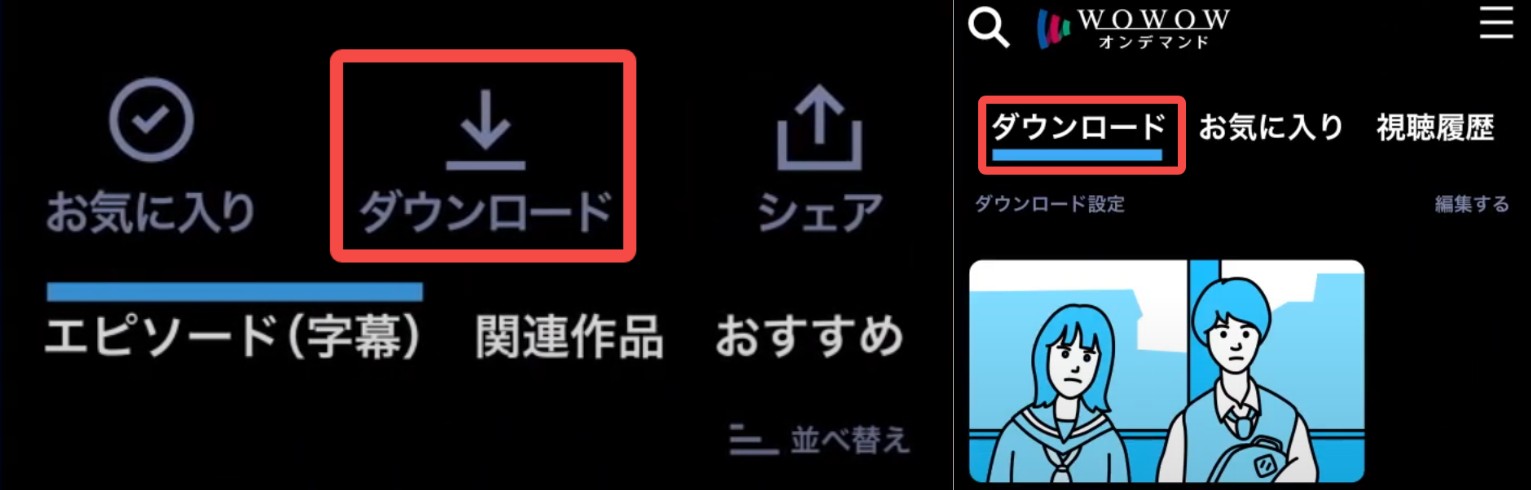
これは、翌日の通勤電車で見るために前の晩に数話ダウンロードしておく、といった使い方に最適です。
WOWOWオンデマンドのダウンロード機能の制限
ただし、この公式機能にはいくつかの重要な制限があります。利用する前に必ず確認しておきましょう。
- PCへの保存は不可: ダウンロードはスマートフォン・タブレットの公式アプリ内のみに限定されます。
- 視聴期限は最長48時間: ダウンロード後、期限を過ぎると再生できなくなります。
- ダウンロードは15本まで: デバイスに保存できるのは同時に15作品までです。
- DL回数は年間で制限あり: 同じ作品をダウンロードできる回数は、1年間で2回までと定められています。
- 対象外の番組もある: 権利上の都合などにより、一部の映画、ライブ映像、特定のスポーツイベントなどはダウンロード対象外となります。
引用来源: 上記の制限に関する情報は、以下のWOWOW公式サイトのヘルプページに基づいています。
これらの制限があるため、「PCの大画面で見たい」「好きな作品を永久にコレクションしたい」という場合には、公式機能だけでは不十分です。
方法②:柔軟な無料代替案——「スクリーン録画」
PCに動画を保存したい、でもお金はかけたくない。そんな時に候補となるのが「スクリーン録画」です。これは、PCの画面に映っている映像と音声をそのまま動画ファイルとして記録する、いわば“デジタルなビデオカメラ”です。
OBS Studioなどの無料ソフトを使った具体的な設定方法や、録画を成功させるためのテクニックを把握すれば、スクリーン録画は、WOWOWコンテンツの保存ができます。
無料ツールOBS Studioでの実践: OBS Studioは、多くの動画配信者が利用している無料のオープンソースソフトです。これを使えば、WOWOWの再生画面を直接録画できます。
- OBS Studio(バージョン30以降を推奨)をインストールします。
- 「ソース」パネルで「ブラウザ」を追加し、WOWOWを再生しているブラウザURLを指定して再生します。
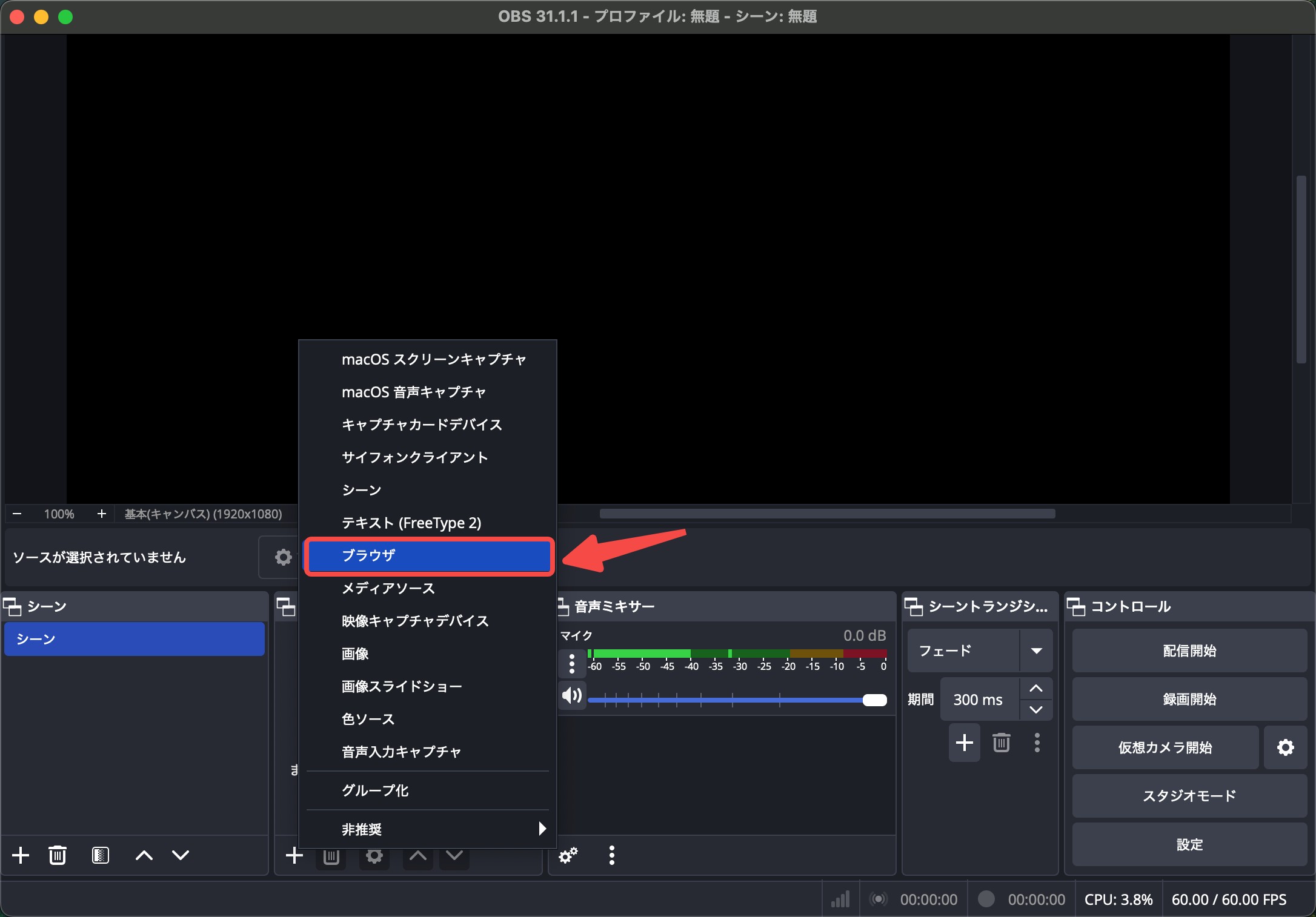
- WOWOWで番組の再生を開始すると同時に、OBSの「録画開始」ボタンをクリックします。
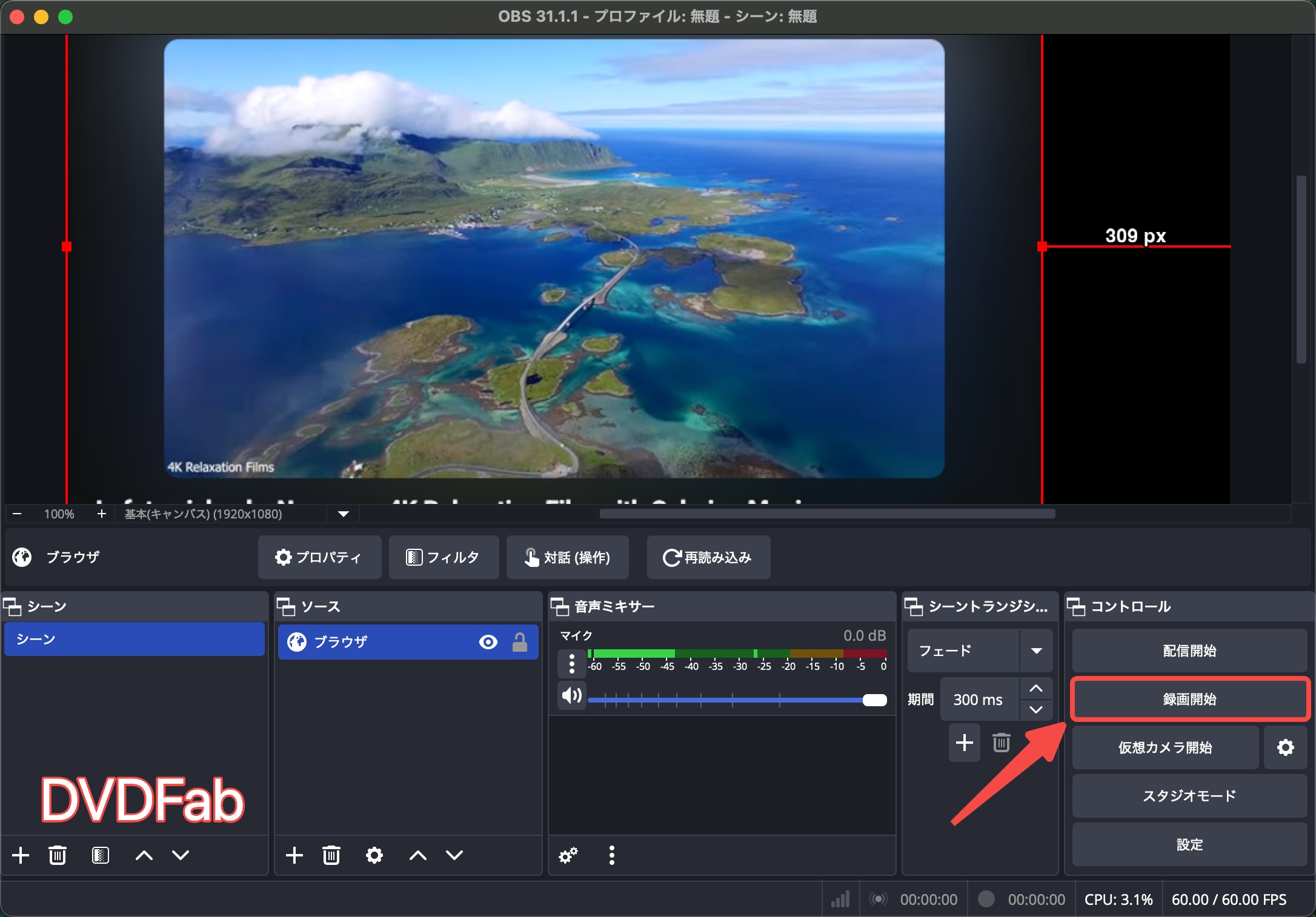
録画すみされたコンテンツはMacの場合「Movie」フォルダに「.mov」形式として保存され、クリックするとオフラインで視聴できます。
録画方案の正直な評価:
- ✅ なんと言っても無料であること。そして、画面に映るものなら理論上何でも録画できる柔軟性です。
- ❌ 時間的拘束: 1時間の番組を保存するには、PCを1時間再生・録画し続けなければなりません。
- ❌ 品質の不安定さ: 録画中のPCの性能やインターネット回線の速度によっては、コマ落ち(カクつき)や音ズレが発生する可能性があります。最高の1080p品質を保証するのは困難です。
- ❌ 手間の多さ: 作品ごとに手動で録画の開始と停止を管理する必要があり、シリーズ全体を保存するのは非常に骨の折れる作業です。
結論として、録画はPCへの保存を実現する有効な手段ですが、時間と手間、そして画質低下のリスクを天秤にかける必要があります。もしあなたが「最高の品質で、効率的にコレクションを増やしたい」と考えるなら、最後の選択肢が浮上してきます。
もし他の無料動画ダウンロードソフト全般にも興味があれば、そちらもチェックしてみてください。
WOWOWが録画・ダウンロードできない?主な原因と解決策
「WOWOWを録画したのに画面が真っ黒」「なぜかダウンロードが始まらない」といったトラブルは非常によくあります。ここでは、ユーザーが直面しがちな問題とその原因をまとめました。
🔹原因1:B-CAS/ACASカードの登録情報(最も多い原因)
テレビ放送の録画に失敗する最も一般的な原因は、B-CASカード(またはACASチップ)の登録情報に問題があるケースです。レコーダーを買い替えたり、譲り受けたりした場合、WOWOWとの契約情報が古い機器と紐付いたままになっていることがあります。必ずWOWOW公式サイトで、現在使用している機器のカード番号が正しく登録されているか確認してください。
🔹原因2:コピーガード(CPRM)への非対応
WOWOWの放送は「コピーワンス」(1世代のみ録画可能)のコピーガード信号(CPRM)を含んでいます。使用している録画機器やディスク(DVD/Blu-ray)がCPRMに対応していない場合、録画はできません。特に安価な海外製の機器や古いレコーダーを使用している場合は注意が必要です。
🔹原因3:公式アプリの制限や不具合
公式アプリでダウンロードできない場合、以下の点を確認してください。
- ダウンロード上限: 保存本数が15本に達していませんか?不要な動画を削除してください。
- 視聴期限切れ: ダウンロード済みの動画の視聴期限(最大48時間)が切れていませんか?
- ストレージ不足: スマートフォンやタブレットの空き容量は十分にありますか?
- アプリのバージョン: アプリが最新版でない場合、不具合が起きることがあります。アップデートを確認しましょう。
🔹原因4:録画禁止番組
ごく稀に、権利上の問題で一部の映画や特別番組が録画禁止信号を含んでいる場合があります。この場合、いかなる録画機器でも保存することはできません。
これらの問題を公式ダウンロードができない時の具体的な対処法を参考にしてお試しください。しかし一つ一つ確認するのは非常に手間がかかります。もしPCへ確実に動画を保存したいのであれば、StreamFab WOWOW ダウンローダーのような専門ツールが最もシンプルで確実な解決策となります。
方法③:品質と効率を極める「専門ダウンローダー」
なぜこれが“究極”なのか? 専門ダウンローダーは、画面を二次的に録画するのではなく、WOWOWのサーバーから配信されているビデオデータそのものを直接解析し、PCに再構築します。
これにより、以下のような録画では不可能なメリットが生まれます。
- 最高の画質と音質: 配信されているオリジナルの1080p解像度とAACオーディオを、劣化させることなくそのまま保存します。
- 驚異的な効率: シリーズ作品の全エピソードを自動で認識し、キューに追加して一括ダウンロードが可能。あなたが寝ている間にも、ライブラリは増え続けます。
- 完全な自由: 保存されるのはDRMフリーの標準的なMP4/MKVファイル。視聴期限はなく、PC、スマホ、テレビ、どんなデバイスでも再生でき、永久にあなたのものです。
StreamFab WOWOW ダウンローダーはこの分野で長年の実績を持つStreamFabは、まさにこの「究極」を体現するツールです。
私が色々と試した結果、最終的に行き着いたのがこの方法です。専門のダウンローダーは、先の2つの方法のデメリットをほぼすべて解決してくれます。まさに現状で最高のWOWOWダウンロードツールと言えるかもしれません。
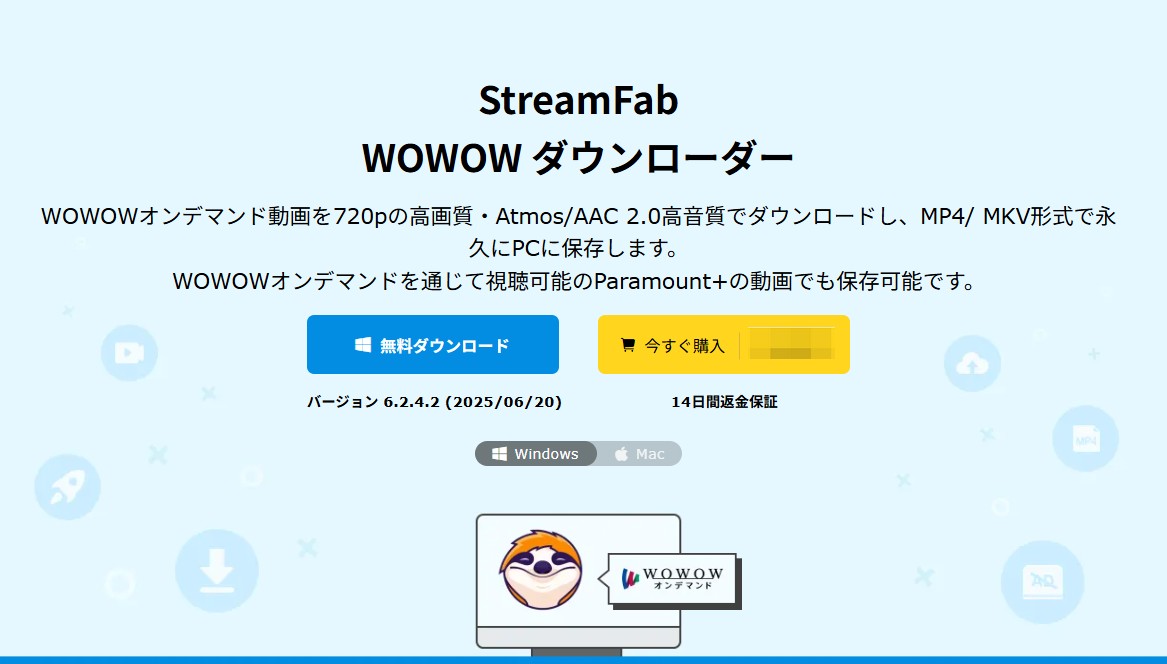
使い方も驚くほど直感的です:
StreamFab WOWOW ダウンローダーは30日間無料体験版はありますので、ぜひダウンロードしてご利用ください。
StreamFab WOWOW ダウンローダーでWOWOWオンデマンドをダウンロードする方法
StreamFabソフトのダウンロードが終了したら、起動します。
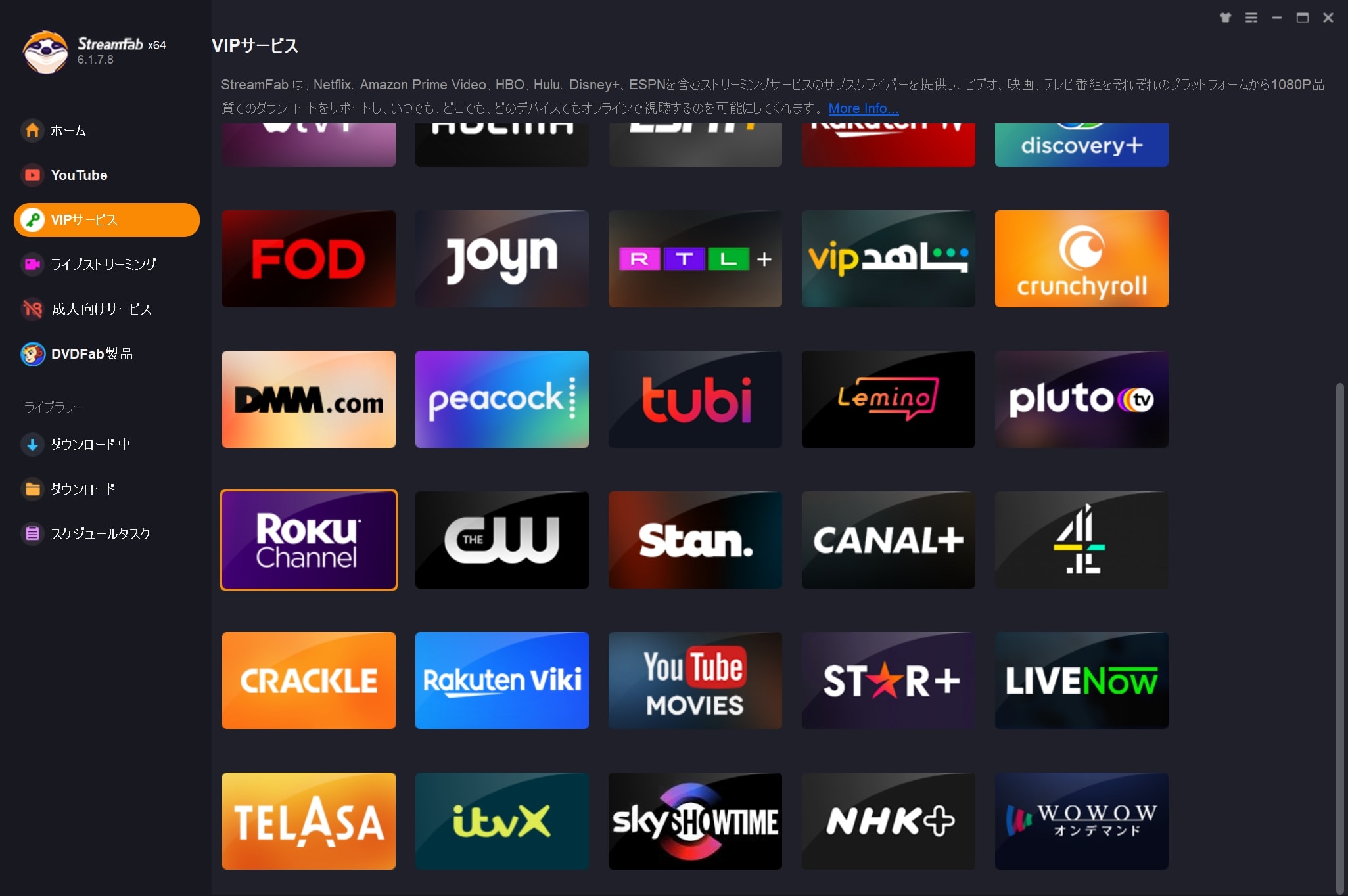
「VIPサービス」からWOWOWロゴをクリックするか、上の検索ボックスにWOWOWオンデマンドの公式サイトのURL(https://wod.wowow.co.jp/)を入力してください。内蔵のブラウザでURLが開きます。
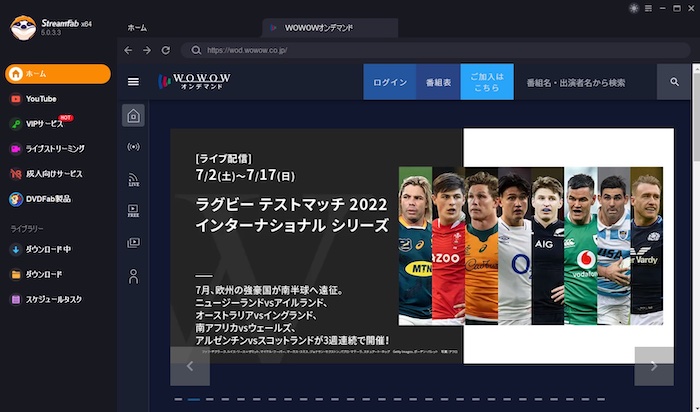
続けてダウンロードしたい動画を再生させましょう。
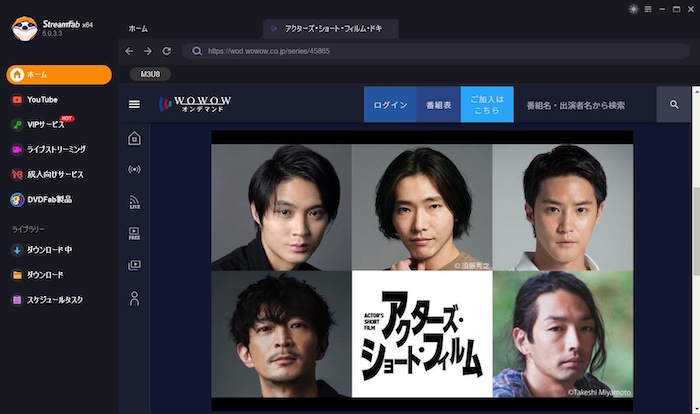
動画が始まると数秒でURLが解析されます。画質を選んで、すぐにダウンロードしたい場合は「今ダウンロード」を、他の動画と一緒にダウンロードしたい場合は「キューに追加する」をクリックしてください。
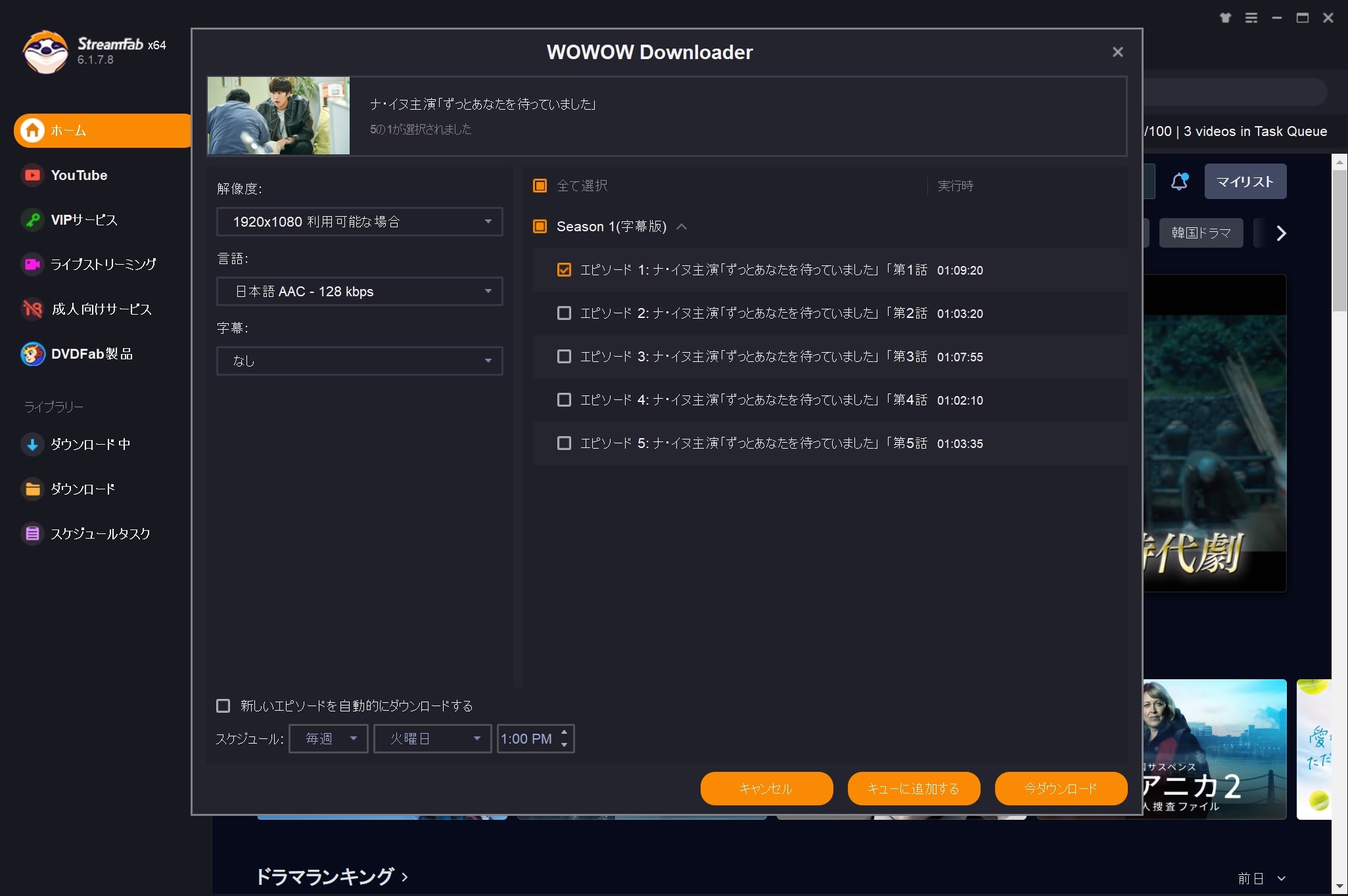
キューに追加した動画は「ダウンロード中」のタブに格納されます。左上にある「すべてを開始」をクリックすると、ダウンロードが開始されます。
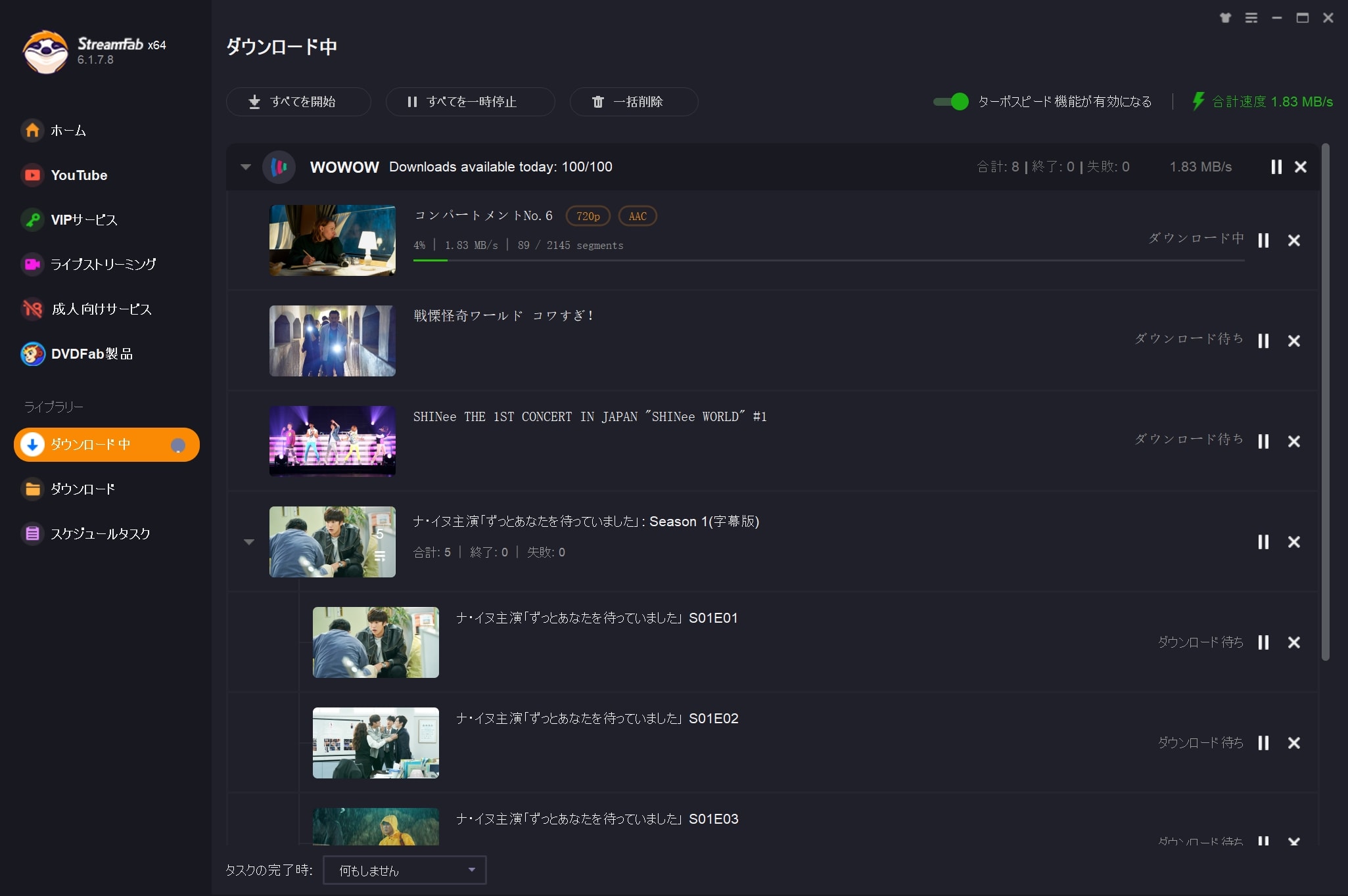
ターボスピード機能により複数の動画をまとめてダウンロードできますので、シリーズものも効率的に保存できますよ!
重要:ダウンロードの合法性、リスク、そして安全性について
このようなツールを使う際、皆さんの心に浮かぶであろう疑問に、正直にお答えします。
合法性と利用範囲: 日本の著作権法では、技術的保護手段を回避しての複製は私的使用目的であっても違法となる可能性があります。しかし、個人的な学習やバックアップ目的での利用は、グレーゾーンとして黙認されているのが現状です。ここで守るべき絶対のルールは「再配布・共有・販売の禁止」です。ダウンロードしたコンテンツは、あなた自身や家族の楽しみのためだけに留めてください。
- アカウントの安全性: StreamFab内蔵のブラウザでWOWOWにログインする際、あなたのパスワードはWOWOWの公式サイトに直接送信されます。StreamFabのサーバーがあなたの個人情報を記録・保存することは一切ありません。 これはChromeでウェブサイトにログインするのと同じ仕組みです。
- ソフトウェアの安全性: 20年近い歴史を持つDVDFab社が開発しており、ウイルスやマルウェアを含まないクリーンなソフトです。
- アカウントBANのリスク: 個人的な範囲でのダウンロード行為が原因でアカウントが停止されたという事例は、これまでほとんど報告されていません。しかし、リスクがゼロではないことはご理解ください。節度ある利用を心がけましょう。
よくある質問 (FAQ)
利用する方法によって異なります。
- WOWOW公式アプリの場合:動画はアプリ内のセキュアな領域に保存されます。スマートフォンの「ファイル」や「ギャラリー」アプリから直接ファイルとして見ることはできません。
- StreamFab WOWOW ダウンローダーの場合:お使いのPC内の指定したフォルダ(「C:/Users/ユーザー名/ドキュメント/DVDFab/StreamFab/Output」)に、MP4やMKVといった汎用的な動画ファイルとして直接保存されます。これにより、PC上での再生はもちろん、他のデバイスへの移動も自由に行えます。
はい、StreamFabでは動画を解析後、解像度(最大1080p Full HD)や音声トラック(AAC 2.0など)を選択できます。PCの空き容量を節約したい場合は少し画質を落としたり、最高の品質で保存したい場合は最高画質を選んだりと、ニーズに合わせて柔軟に設定可能です。
Q3: WOWOWのサッカーやライブ番組もダウンロードできますか?
はい、可能です。ただし条件があります。
リアルタイムで放送されているライブ配信そのものをダウンロードすることはできません。しかし、多くのライブ番組は放送終了後に「見逃し配信」としてオンデマンドで視聴可能になります。StreamFab WOWOW ダウンローダーは、この見逃し配信に対応していますので、配信が開始されれば、他のドラマや映画と同様にPCへダウンロードして永久保存することができます。もし条件なしのライブ録画のご希望の方は、「RecordFab」もお試しください。
まとめ
今回は、WOWOWの動画をダウンロードするための様々な方法をご紹介しました。
- 手軽さ重視なら → 公式アプリ
- コストをかけたくないなら → 画面録画(ただし多くの妥協が必要)
- 画質・速さ・確実性を求めるなら → StreamFab WOWOW ダウンローダー
私個人の結論としては、大切な番組を最高の状態で、かつ手間なく永久保存したいのであれば、StreamFabへの少しの投資は十分に価値があると感じています。





